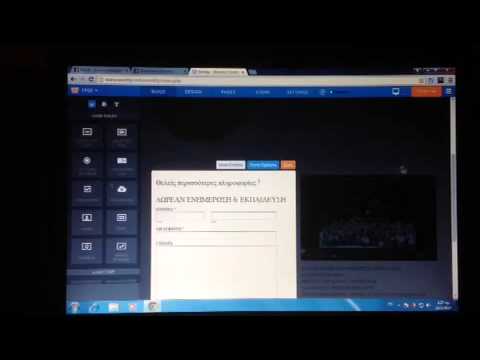Το Slack διευκολύνει τους Διαχειριστές ομάδας να αφαιρέσουν μέλη από κανάλια στα οποία δεν χρειάζονται πλέον πρόσβαση. Ο γρηγορότερος τρόπος για να γίνει αυτό είναι να πληκτρολογήσετε "/κατάργηση [όνομα χρήστη]" στο πλαίσιο μηνυμάτων του καναλιού σε οποιαδήποτε έκδοση (επιτραπέζιο, κινητό ή ιστό) της εφαρμογής Slack. Οι χρήστες επιφάνειας εργασίας έχουν επίσης την επιλογή να κάνουν κλικ στο όνομα ενός μέλους στη λίστα μελών και, στη συνέχεια, να κάνουν κλικ στην επιλογή "Κατάργηση από #[κανάλι]".
Βήματα
Μέθοδος 1 από 2: Χρήση της εφαρμογής για επιτραπέζιους υπολογιστές

Βήμα 1. Ανοίξτε το Slack
Πρέπει να είστε διαχειριστής ομάδας ή κάτοχος για να καταργήσετε κάποιον από ένα κανάλι Slack. Ανοίξτε την εφαρμογή Slack στον υπολογιστή σας (ή κάντε κλικ στο "Σύνδεση" στο Slack.com για να ξεκινήσετε.
- Εάν το κανάλι είναι δημόσιο, το άτομο που αφαιρείτε θα εξακολουθεί να μπορεί να δει το ιστορικό καναλιού και τα αρχειοθετημένα αρχεία. Μπορούν επίσης να επανενταχθούν στο κανάλι αν το επιθυμούν.
- Εάν το κανάλι είναι ιδιωτικό, το άτομο δεν θα μπορεί να δει αρχεία ή το ιστορικό καναλιού, εκτός εάν προστεθούν ξανά στο κανάλι.

Βήμα 2. Συνδεθείτε στην ομάδα σας
Εάν δεν είστε ήδη συνδεδεμένοι στην ομάδα σας, εισαγάγετε το όνομα της ομάδας σας και τα διαπιστευτήρια χρήστη όταν σας ζητηθεί. Θα φτάσετε στο προεπιλεγμένο κανάλι της ομάδας σας, συνήθως #γενικά.
Λάβετε υπόψη ότι δεν μπορείτε να καταργήσετε ένα μέλος ομάδας από το #general (ή άλλα προεπιλεγμένα κανάλια ομάδας)

Βήμα 3. Εγγραφείτε στο κανάλι
Κάντε κλικ στο όνομα του καναλιού (π.χ. "#κανάλι") στην αριστερή στήλη για να συνδεθείτε.
Βήμα 4. Κάντε κλικ στο εικονίδιο της λίστας μελών
Είναι το εικονίδιο που μοιάζει με μια ομάδα φωτογραφιών προφίλ στην επάνω δεξιά γωνία του καναλιού.

Βήμα 5. Κάντε κλικ στο χρήστη που θέλετε να καταργήσετε
Θα εμφανιστεί ένα μικρό μενού.

Βήμα 6. Κάντε κλικ στο σύνδεσμο "Κατάργηση από #[κανάλι]"
Τώρα θα δείτε να εμφανίζεται μια οθόνη επιβεβαίωσης.

Βήμα 7. Κάντε κλικ στο "Ναι, καταργήστε τα" για να αποθηκεύσετε τις αλλαγές σας
Το Slackbot θα στείλει ένα μήνυμα σε αυτό το μέλος της ομάδας για να το ενημερώσει ότι έχει αφαιρεθεί.
Μέθοδος 2 από 2: Χρήση της εφαρμογής για κινητά

Βήμα 1. Εκκινήστε την εφαρμογή Slack
Εάν είστε διαχειριστής ομάδας ή κάτοχος, μπορείτε να αφαιρέσετε ένα άλλο μέλος ομάδας από ένα κανάλι Slack με μια απλή εντολή κειμένου. Πατήστε "Slack" στην αρχική οθόνη ή στο συρτάρι της εφαρμογής σας για να ξεκινήσετε.
- Εφόσον το κανάλι είναι δημόσιο, ένα μέλος που έχει αφαιρεθεί μπορεί να ξαναγίνει όποτε θέλει. Επίσης, θα εξακολουθούν να έχουν τη δυνατότητα προβολής αρχείων και ιστορικού καναλιού.
- Εάν το κανάλι είναι ιδιωτικό, ένα μέλος που έχει αφαιρεθεί δεν μπορεί να δει αρχεία ή ιστορικό καναλιού, εκτός εάν προστεθούν εκ νέου από κάποιον στο κανάλι.

Βήμα 2. Συνδεθείτε στην ομάδα σας
Εάν δεν είστε ήδη συνδεδεμένοι στην ομάδα σας, εισαγάγετε το όνομα της ομάδας, τη διεύθυνση ηλεκτρονικού ταχυδρομείου και τον κωδικό πρόσβασής σας όταν σας ζητηθεί να αποκτήσετε πρόσβαση στο προεπιλεγμένο κανάλι της ομάδας σας (συνήθως #γενικά).
Λάβετε υπόψη ότι δεν μπορείτε να αφαιρέσετε κάποιον από το #general (ή άλλα προεπιλεγμένα κανάλια ομάδας)

Βήμα 3. Ανοίξτε το μενού της ομάδας
Σύρετε προς τα μέσα από τα αριστερά για να δείτε το μενού της ομάδας.

Βήμα 4. Πατήστε το όνομα του καναλιού που θέλετε να εισαγάγετε
Το κανάλι θα ανοίξει και το όνομά του (π.χ. "#κανάλι") θα εμφανιστεί στο επάνω μέρος του παραθύρου.

Βήμα 5. Βρείτε το όνομα χρήστη του μέλους της ομάδας
Στην εφαρμογή για κινητά, πρέπει να χρησιμοποιήσετε μια εντολή κειμένου για να καταργήσετε έναν χρήστη με όνομα. Για να βρείτε το όνομα χρήστη του μέλους:
- Πατήστε το όνομα του καναλιού. Θα εμφανιστεί η οθόνη λεπτομερειών του καναλιού.
- Πατήστε "Λίστα μελών". Τα ονόματα χρηστών παρατίθενται εδώ με αλφαβητική σειρά. Κάντε κύλιση μέχρι να βρείτε το άτομο που θέλετε να αφαιρέσετε και, στη συνέχεια, σημειώστε αυτό το όνομα.

Βήμα 6. Πληκτρολογήστε
/αφαίρεση [χρήστης]
στο πλαίσιο κειμένου.
Αντικαταστήστε το "[χρήστη]" με το όνομα χρήστη του μέλους της ομάδας που θέλετε να καταργήσετε.

Βήμα 7. Πατήστε το εικονίδιο Αποστολή (το χάρτινο αεροπλάνο)
Το μέλος της ομάδας δεν είναι πλέον στο κανάλι.
-
Ένας άλλος τρόπος για να αφαιρέσετε ένα μέλος είναι να πληκτρολογήσετε"
/αφαίρεση [όνομα χρήστη]
- στο πλαίσιο κειμένου και πατήστε ↵ Enter.
Συμβουλές
- Για να αλλάξετε διάφορες ρυθμίσεις για την ομάδα σας, συμπεριλαμβανομένων των μελών που μπορούν να δημοσιεύσουν στο #general, συνδεθείτε στην ομάδα σας στο Slack.com και κάντε κλικ στην επιλογή "Ρυθμίσεις & δικαιώματα".
- Μπορείτε να χρησιμοποιήσετε την εντολή "/leave" για να αποχωρήσετε από ένα κανάλι ανά πάσα στιγμή.